Если честно признаться, отношение к этой фирме у меня слегка скептическое. Никогда не считал их продукты достойными внимания, но потом вдруг решил рискнуть и приобрел сие чудо, дабы таскать его с собой на работу и в поездки.
На борту:
- экран: IPS, 10,1 ’’, 1280х800, 150 ppi, ёмкостный, мультитач;
- процессор: четырёхъядерный Intel Atom Z3735D, 1,3 ГГц;
- графический ускоритель: Intel HD Graphics;
- операционная система: Windows 8.1;
- оперативная память: 2 ГБ;
- встроенная память: 32 ГБ;
- поддержка карт памяти: microSDXC до 64 ГБ;
- связь: GSM 850/900/1800/1900/2100 МГц || UMTS 900/2100 МГц;
- SIM: MicroSIM;
- беспроводные интерфейсы: Wi-Fi 802.11b/g/n, Bluetooth 4.0;
- камеры: основная — 2 Мп, фронтальная — 2 Мп;
- датчики: акселерометр, датчик освещённости;
- аккумулятор: 7 900 мАч, несъёмный
- габариты: 258 х 172 х 9,7 мм;
- вес: 613 граммов (931 грамм с чехлом-клавиатурой).
Все выглядит довольно неплохо, но вот наличие раздела восстановления скоро начало докучать, при адекватном использовании это излишество не требуется, а место занимает. Решено было переустановить windows с чистого листа.
Каких-либо трудностей у пользователей, хоть раз устанавливавших windows на обычном стационарном компьютере, эта процедура не вызовет. А вот тем, кто еще ни разу подобным не занимался, предлагаю читать дальше.
Первым делом берем iso образ windows x32 (он же х86).
Затем нам понадобится утилита для того, чтобы подготовить установочный носитель, на роль которого сгодится usb-flash накопитель или CD/DVD-диск объемом не уступающим размеру iso образа системы.
После запускаем утилиту Universal USB Installer (если вы как и я используете usb-носитель) и «жмякая» далее и подставляя значения в соответствующие поля запускаем запись образа на носитель.
Как только образ будет записан на установочный носитель, перезагружаем устройство.
Во время выключения нещадно жмем на “Esc” или “Del” и попадаем в bios устройства. Следующим шагом будет выбор нашего носителя, как носителя с которого планшет загрузится по умолчанию, для этого переходим во вкладку boot и ставим его по приоритету на первое место. Сохранив все изменения, выходим из bios, при загрузке начинается установка windows.
Нас спросят про языки системы по умолчанию, здесь “жмякаем” далее пока не дойдем до разметки дисков. Нажимаем кнопку “редактировать”, чтобы разблокировать функции управления разделами диска. Удаляем здесь все разделы, чтобы получилась одна большая неразмеченная область. В ней создаем столько разделов сколько хотим (я бы рекомендовал оставить под операционную систему не меньше 20Гб), выбираем раздел, на который нужно установить систему, просто выделив его кликом мыши, и жмем далее. Это был по факту самый важный момент установки, остальные параметры задаются индивидуально, и имеется возможность изменять их значения в уже установленной системе.
Как только установка будет завершена, вы получите загруженную windows 8.1, далее нас ждет процедура начальной настройки и установки драйверов.
В первую очередь, для тех кому не по душе “плиточная аппликация” на месте привычного меню пуск, рекомендую ставить пакет start is back.
Драйвера предоставляются самим производителем и могут быть скачаны с его официального сайта.
Распакуйте архив, перейдите в папку с конкретным драйвером устройства.
Найдите там “файлик”, в свойствах которого будет прописано “Сведения об установке”, нажимаем по нему правой кнопкой мышки и щелкаем на строчке установить.
После установки он выдаст сообщение о том, что установка прошла успешно. Проделываем эти манипуляции со всеми файлами в папках до последнего. После чего получаем полностью работоспособный девайс.
P.S. У меня, как позже выяснилось, даже после установки всех драйверов из архива не работал автоповорот экрана, исправил в этой теме.
Оглавление
- Вступление
- Технические характеристики
- Упаковка и комплектация
- Внешний вид и конструкция
- Дисплей
- Аппаратная платформа и производительность
- Прошивка и программное обеспечение
- Мультимедиа
- Беспроводные интерфейсы и связь
- Память и файловая система
- Время автономной работы
- Камера
- Сравнение с конкурентами
- Заключение
Вступление
Мы уже неоднократно изучали продукты компании DEXP. Похожая на героя обзора модель Ursus 10W 3G оставила хорошие впечатления, как и большинство других устройств DEXP.
Производитель активно работает над своими мобильными решениями и постоянно расширяет ассортимент. Представляется, что и с Ursus 10XW все должно быть на достойном уровне. Но это нам еще предстоит проверить.
DEXP Ursus 10XW является десятидюймовым планшетом, работающим под управлением операционной системы Microsoft Windows – да-да, не Phone, не Mobile, и даже не CE, а полноценной «настольной» версии 8.1.
Аппарат выполнен в металлическом корпусе и поставляется с подключаемой клавиатурой, которая по совместительству играет роль чехла. Универсальность и неплохие аппаратные возможности устройства вызывают обоснованный интерес, а учитывая традиционно демократичные цены DEXP, оно становится еще привлекательнее.

Планшет пока не представлен в магазинах и о вариациях его поставки ничего не известно. С большой вероятностью DEXP Ursus 10XW можно будет найти в продаже в одной аппаратной модификации с 32 Гбайтами встроенной памяти для хранения данных и 2 Гбайтами оперативной. Конечно же, он будет официально поставляться на российский рынок и сопровождаться местной поддержкой.
Цветовое исполнение тоже должно быть одним – серебристо-черным. У нас на тесте как раз такая версия. Причем аппарат оснащен лишь модулем Wi-Fi и не поддерживает мобильную передачу данных. Стоимость такого решения должна находиться у отметки 15 тысяч рублей.
Подробный обзор DEXP Ursus 10XW начнем с краткого описания его спецификаций.
Технические характеристики DEXP Ursus 10XW
| Параметр/ Устройство |
DEXP Ursus 10XW |
| Операционная система |
Microsoft Windows 8.1 |
| Материалы корпуса |
Пластик, металл |
| Экран |
10.1″, IPS, 1280 x 800, 149 ppi |
| Процессор |
Intel Atom Z3735F, 4 ядра, 1.33 ГГц |
| Видеопроцессор |
Intel HD Graphics |
| Оперативная память |
2 Гбайта |
| Встроенный накопитель |
32 Гбайта |
| Слот для карты памяти |
Есть (до 64 Гбайт) |
| Интерфейсы, связь и передача данных |
USB 2.0, Micro-USB, HDMI, Wi-Fi (a/b/g/n), Bluetooth 4.0 |
| Слоты SIM |
Нет |
| Камеры |
2.0 Мпикс основная c автофокусом, |
| Батарея |
8 000 мАч |
| Датчики и сенсоры |
Акселерометр, гироскоп |
| Габариты (без чехла) |
259.0 x 168.0 x 9.0 мм |
| Масса (без чехла) |
617 г |
| Рекомендованная цена |
14 990 руб. |
Неплохой процессор, 2 Гбайта оперативной памяти, нормальный объем встроенного хранилища, поддержка карт MicroSD и приличный аккумулятор можно отнести к достоинствам планшета. В такой конфигурации он должен нормально работать с ОС Windows. Могут смутить низкое разрешение экрана, отсутствие 3G/4G модуля и откровенно слабые камеры. Что касается цены, то с учетом наличия физической клавиатуры она не выглядит завышенной.
Приступим к внешнему осмотру гостя лаборатории.
Упаковка и комплектация DEXP Ursus 10XW
Планшет поступил на тест в черной коробке из толстого картона.

На поверхность упаковки нанесены изображение продукта, логотип компании и основные параметры.

Аппарат лежит под крышкой коробки в углублении. Здесь же находится чехол-клавиатура в отдельной упаковке.

Под планшетом содержится следующий комплект поставки:
- Зарядное устройство с кабелем (5.0 В, 2.0 А);
- Кабель USB-OTG;
- Документация и технические наклейки.
Качество всех компонентов поставки нормальное. Наушники в комплект не положили.

Чехол выполнен из приятного на ощупь материала, похожего на бархат или замшу.


На его внутренней части расположена несъемная клавиатура с тачпадом.

Чехол может складываться и служить в качестве подставки. Все защелкивается на магнитах.

Планшет ложится в чехол, как в папку.

Теперь перейдем непосредственно к самому аппарату.
Telegram-канал @overclockers_news — теперь в новом формате. Подписывайся, чтобы быть в курсе всех новостей!
Telegram-канал @overclockers_news — обновлённый формат нашего канала. Подписывайся, чтобы быть в курсе всех новостей!
Время на прочтение6 мин
Количество просмотров18K
Мы уже привыкли к такому явлению, как планшеты-трансформеры. Достаточно пристегнуть к ним клавиатуру, и набор текста, а также создание другого контента становится в разы проще. Если при этом планшет работает на базе Windows, то клавиатура превращает его фактически в ноутбук. До недавнего времени планшеты на базе полноценной версии Windows в основном строились на дорогостоящих процессорах Intel® Core™, а сейчас в продаже появились доступные и не менее продуктивные альтернативы на Intel® Atom™. Например, DEXP Ursus KX210i на базе процессора Intel® Atom™ Z3735F. Всего за 11 990 рублей мы получаем лёгкий и компактный 10-дюймовый планшет, который при помощи комплектной док-станции трансформируется в ноутбук, на котором можно решать достаточно сложные профессиональные задачи.

С брендом DEXP читатели могут быть уже знакомы благодаря обширной линейке смартфонов с усиленными батареями Ixion. Но не менее широко в ассортименте этого дальневосточного российского бренда, принадлежащего холдингу DNS, представлены и планшеты, среди которых наш испытуемый.
Технические характеристики
— Экран: 10,1 дюйма, 1280х800, IPS
— Процессор: четырёхъядерный Intel® Atom™ Z3735F, 1,83 ГГц
— Графический ускоритель: Intel® HD Graphics
— Операционная система: Windows 10
— Оперативная память: 2 ГБ
— Встроенная память: 32 ГБ
— Поддержка карт памяти: microSDXC до 64 ГБ
— Беспроводные интерфейсы: Wi-Fi 802.11 a/b/g/n, Bluetooth 4.0
— Камеры: основная — 2 Мп, фронтальная — 2 Мп
— Датчики: G-сенсор
— Аккумулятор: встроенный на 6000 мАч
— Габариты: 254×165х11 мм
— Вес: 520 г
Упаковка и комплектация
Оформлена коробка с планшетом строго и лаконично. Но всю необходимую информацию о характеристиках устройства можно почерпнуть.


В комплекте поставки главное – это жёсткая док-станция, «вставив» в которую планшет мы и получаем небольшой ноутбук. Если у других моделей трансформеров часто бывают в комплекте чехлы-клавиатуры, которые защищают их при переноске, то здесь упор сделан на стационарную работу. Благодаря жёсткому сочленению док-станция надёжно стоит на столе или на коленях, нет вероятности опрокинуть трансформер. К слову, на «доке» имеется USB-порт.






Также в комплекте имеется вся необходимая документация и мощное зарядное устройство. Комплект получился отчасти спартанским, но и ценник устройства не назовешь высоким.


Дизайн и функциональность планшета
Внешний вид планшета в целом повторяет многие другие устройства на базе Windows 10. Строгие формы, прямые углы, монотонные поверхности. В данном случае поверхность планшета в основном выполнена из нескользкого пластика софт-тач очень высокого качества, приятного на ощупь. Разумеется, речь идет о задней части планшета и боковых гранях, экран закрыт защитным стеклом. На задней поверхности также можно найти логотип компании и логотип Intel®, глазок тыловой камеры и разметку для разъёмов и клавиш, расположившихся на торцах устройства.


Нижний торец планшета занят интерфейсным разъёмом, слотом MicroSD под заглушкой и замком для док-станции с клавиатурой. Фиксация надёжная, самопроизвольно это соединение не разомкнется. На левом торце расположились основные разъёмы устройства, а именно microUSB, microHDMI и аудиовыход для стандартного «джека». На верхнем торце имеются клавиша питания и качелька громкости.


Лицевая панель, закрытая стеклом, несёт в верхней части глазок фронтальной камеры, а в нижней – каноническую кнопку Windows. Рамки вокруг дисплея широкие, планшет благодаря этому удобно держать обеими руками.

В целом планшет собран очень качественно. Радует также достаточно скромный для 10-дюймовой модели с мощной начинкой вес, лишь чуть больше половины килограмма, естественно без док-станции.
Дисплей
Несмотря на бюджетную ценовую категорию, планшет оснащен дисплеем с IPS-технологией. Это значит, что при отклонении экрана цвета и картинка не искажаются, изображение имеет высокий контраст, приятную насыщенность и достаточный запас яркости. И действительно, картинка сохраняет контраст даже если её рассматривать под экстремальными углами. Разрешение при этом составляет 1280 х 800 пикселей, на фоне современных Full HD экранов в топовых устройствах это может выглядеть немного блёкло, но в реальности пикселизация на 10 дюймах практически не ощущается, а вот экономия заряда батареи при этом существенная, да и обработка графики на таком дисплее осуществляется быстрее.

Ещё один момент, который, пожалуй, позволит считать не рекордное разрешение достоинством – это особенность интерфейса Windows, который на «ретинаподобных» дисплеях все ещё масштабируется неидеально. То есть пользователю предстоит выбирать – либо напрягать зрения на мелких шрифтах и интерфейсных элементах, либо смириться с огрехами масштабирования, однако при разрешении 1280х800 ни одной из этих проблем нет.
Сенсор поддерживает пятиточечный мультитач, работает он точно и отзывчиво, никаких проблем за время теста выявлено не было.
Камера
В нашем планшете две камеры, обе оснащены 2-мегапиксельным модулем. Обе они, впрочем, скорее пригодны для видеозвонков, чем для фотографий, которые в дальнейшем будут радовать. Впрочем, снять какой-то чисто информационный кадр, скажем, текст, можно без проблем, но на большее, особенно в условиях недостаточно освещенности, лучше не рассчитывать. Зато в наличии имеются полностью ручные настройки, как в хорошем фотоаппарате – при большом желании это может помочь немного вытянуть картинку.



Аппаратная и программная платформа
В основе планшета четырёхъядерный 1,83 ГГц процессор Intel® Atom™ Z3735F c 64-битной x86-совместимой архитектурой. В линейке ультрамобильных процессоров Intel® чипы Atom™ занимают более низкую строчку, чем процессоры Core™ M, но при этом для подавляющего большинства задач, особенно связанных с веб-серфингом или созданием текстов, процессоров Intel® Atom™ более чем достаточно. В то же время, это очень энергоэффективное решение, позволяющее рассчитывать на много часов автономной работы.
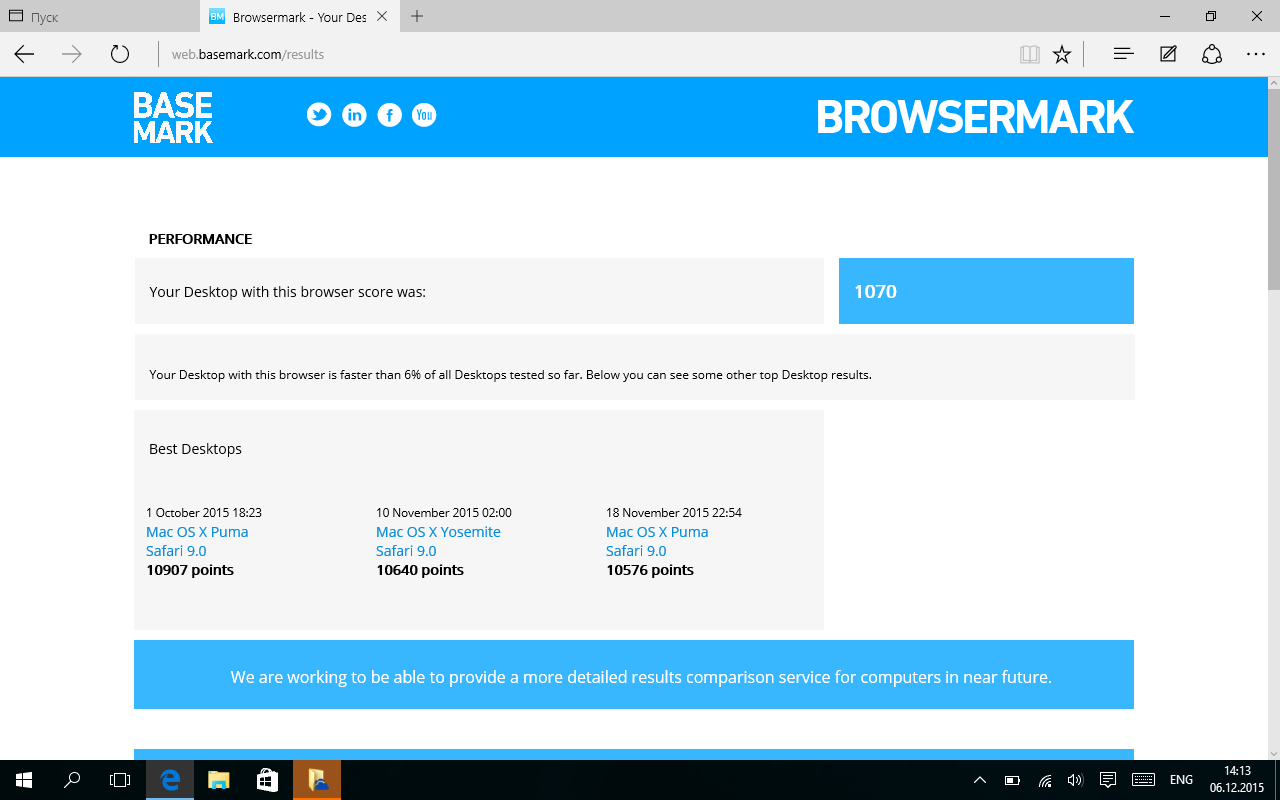
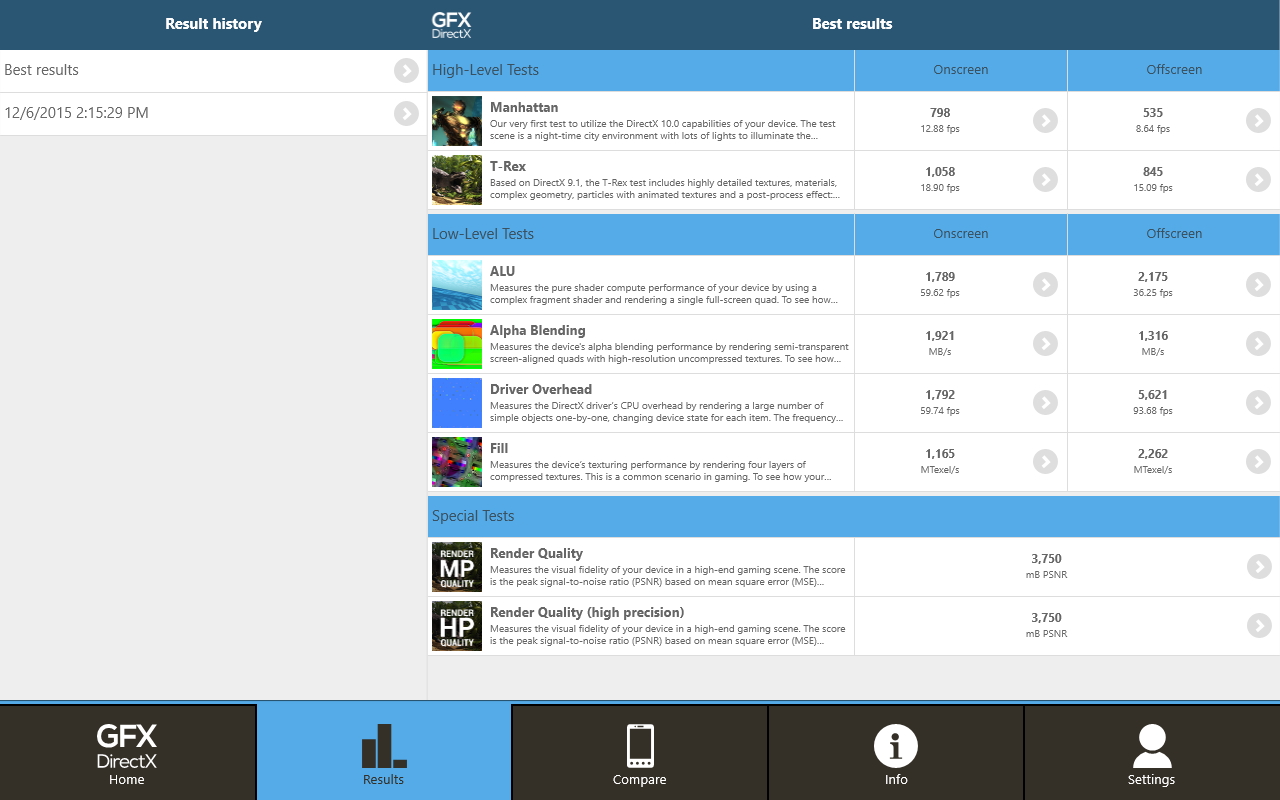
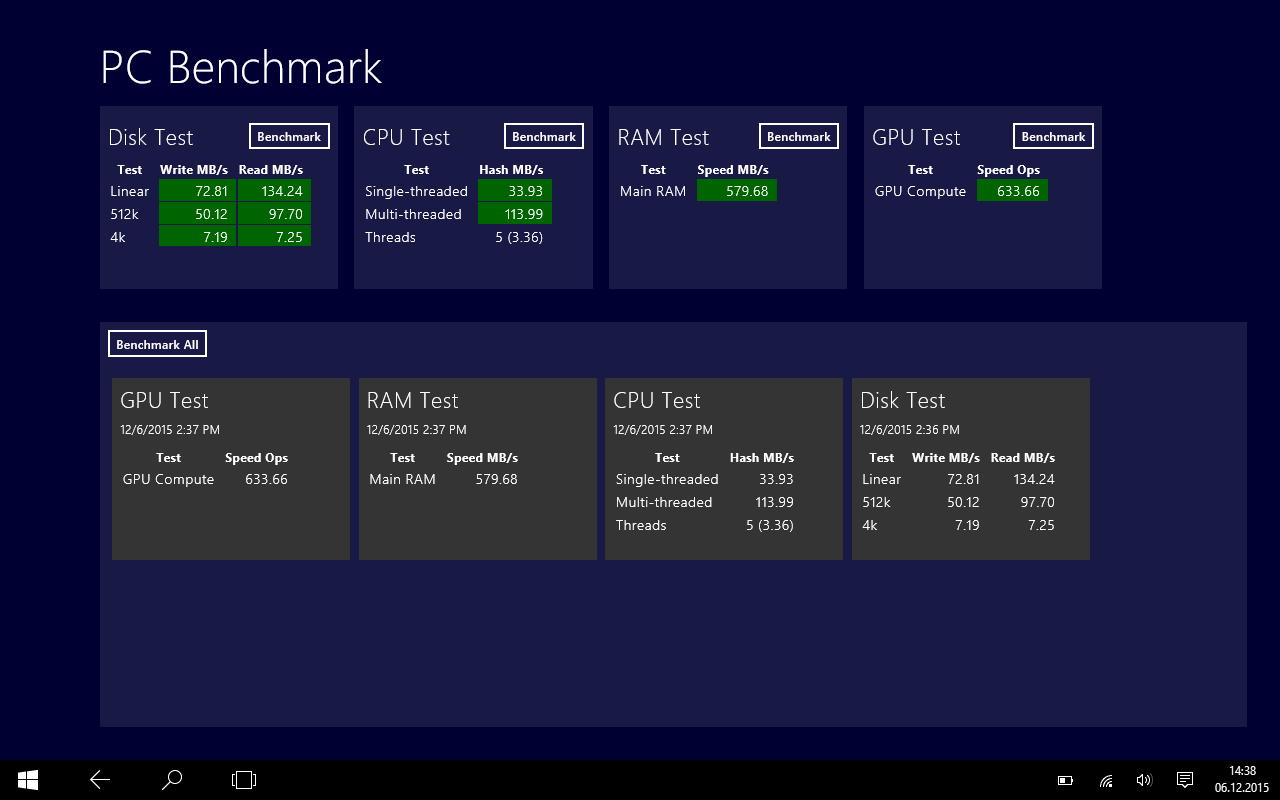
В плане ресурсов памяти планшет оснащен 2 гигабайтами оперативной памяти и 32-гигабайтным накопителем. Последний объём, разумеется, можно утроить, используя карту памяти. Что же касается «оперативки», то, само собой, запуская «тяжёлые» приложения нужно быть готовым закрыть остальные, работающие в фоне. В то же время в подавляющем большинстве случаев работать будет вполне комфортно, особенно если речь идет об интернете или офисных задачах. Но даже воспроизведение потокового Full HD-видео начинке вполне по зубам.
К беспроводным модулям претензий у нас не возникло. Wi-Fi ловко «цепляется» даже от слабых точек доступа, с Bluetooth-устройствами спаривание происходит без проблем.
Windows 10 в «настольном» исполнении, как ни крути, самая гибкая на сегодняшний день платформа для планшетов. Пусть ей не хватает плавности и изящества интерфейсов iOS или неприхотливости к ресурсам Android, но зато просто не существует таких задач, которые не могла бы решить эта ОС. Будь то воспроизведение видеофайлов в «хитром» формате или создание чертежей и 3D-моделей, планшет на базе Windows 10 будет готов (пусть и с ограничениями по производительности) заменить полноценный ПК.
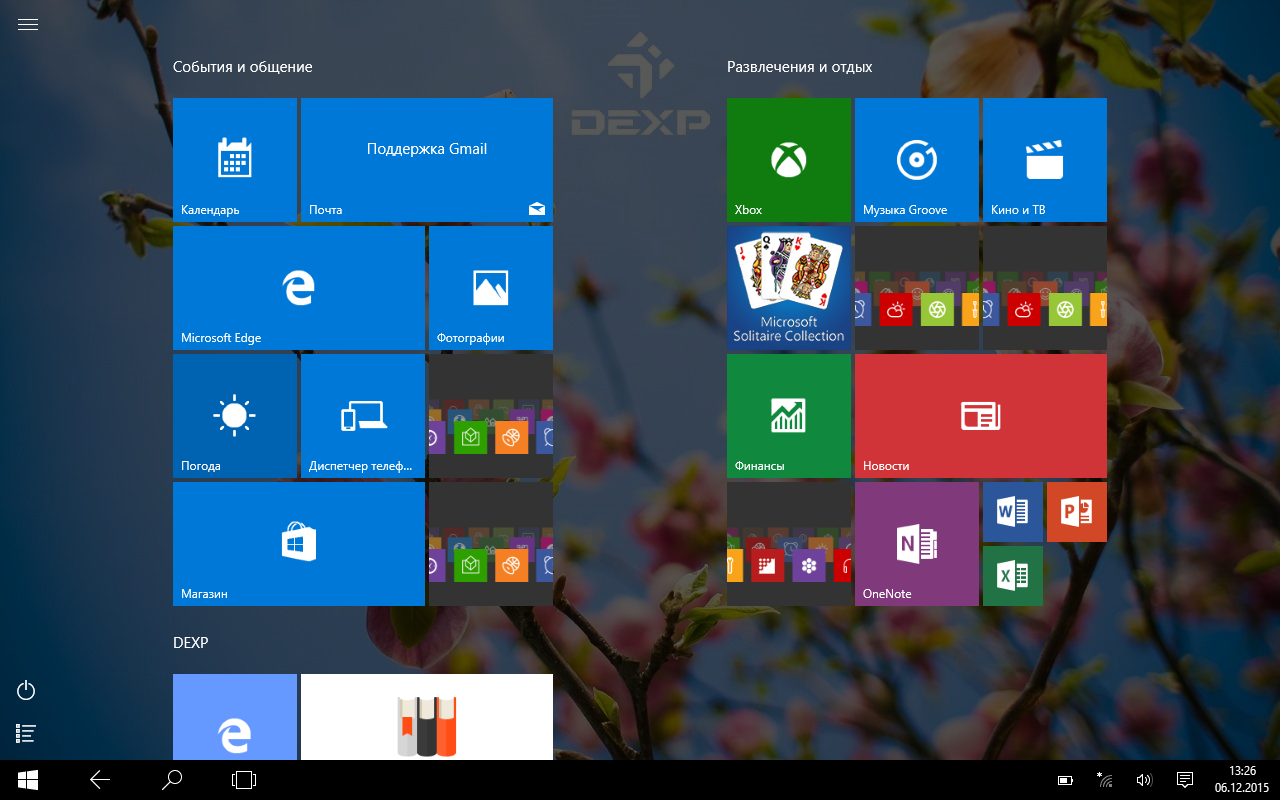
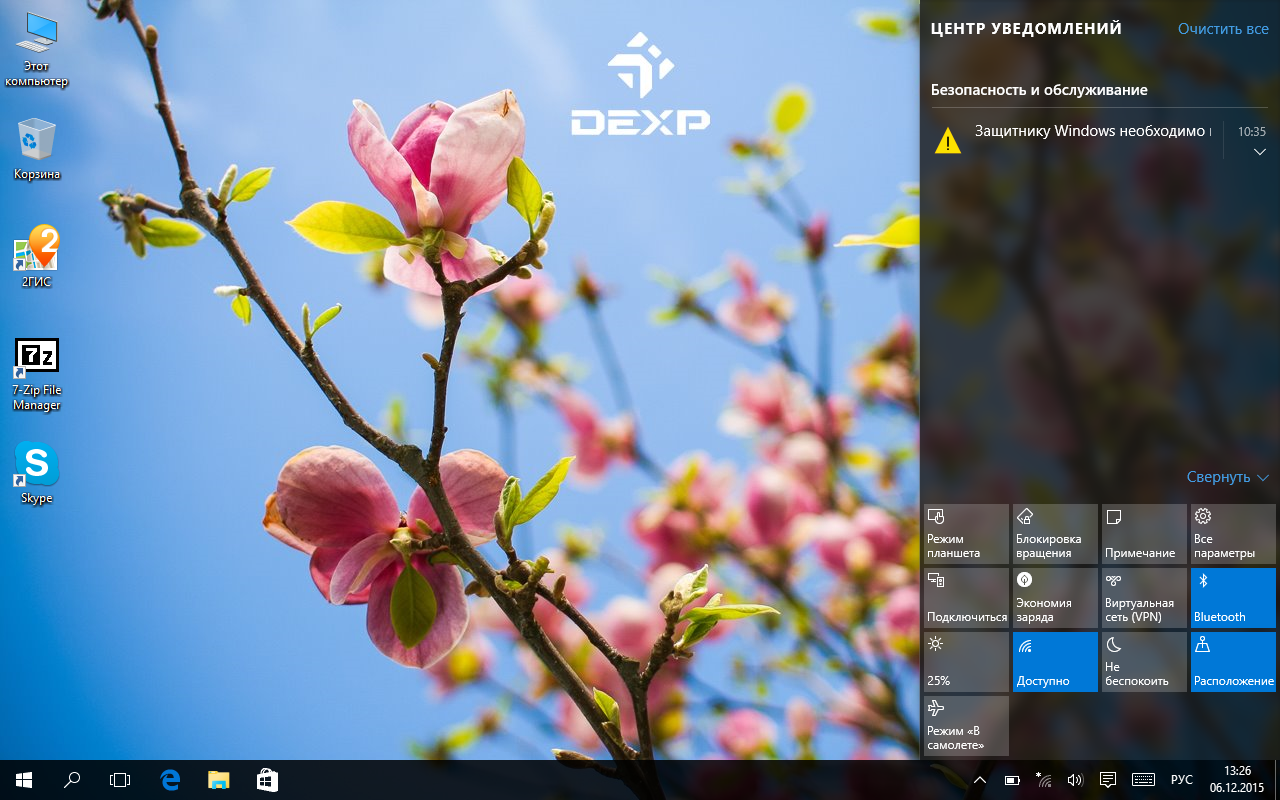
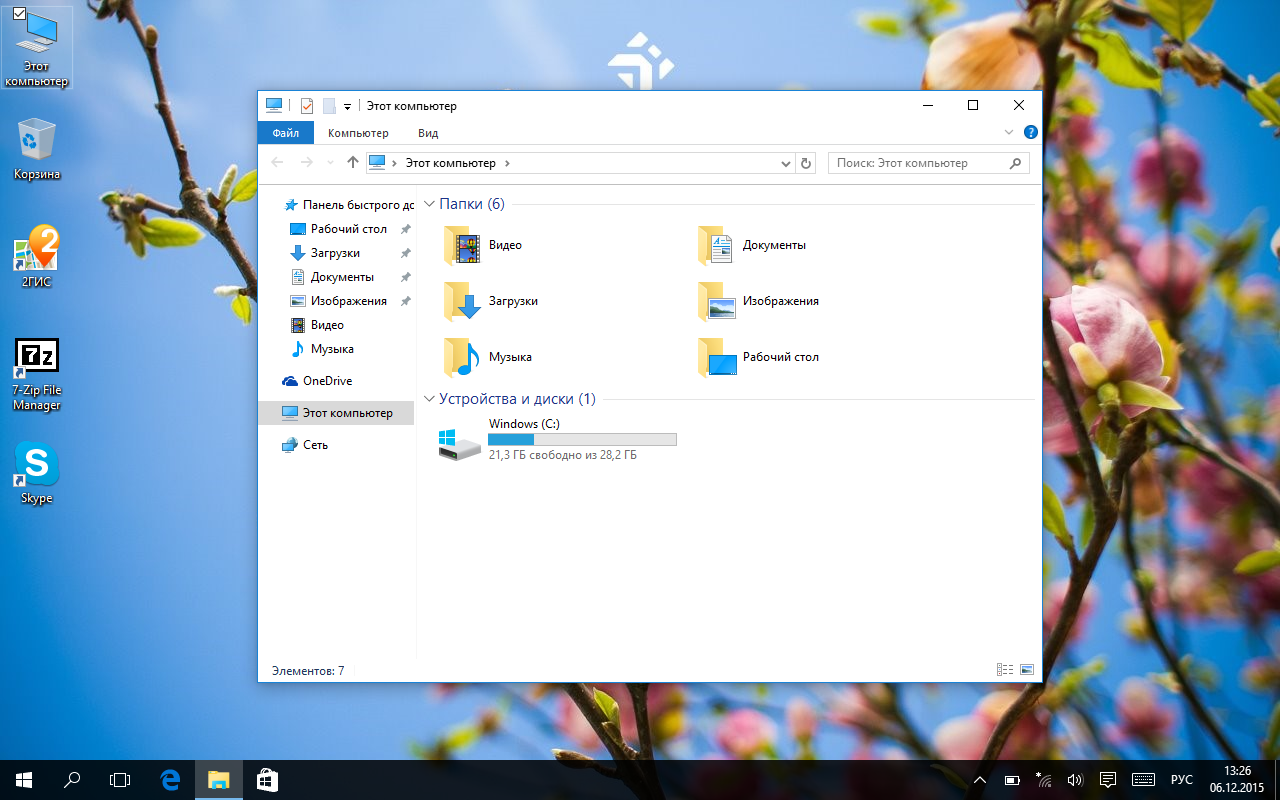
Автономность
Планшет имеет несъёмную батарею на 6000 мА-ч, чтобы её зарядить может потребоваться около трёх часов, если использовать комплектный пятивольтовый адаптер. В случае крайней необходимости планшет можно зарядить и от USB, но тогда количество времени увеличивается до 12-14 часов.
Время автономной работы очень сильно зависит от сценария работы и нагрузки. Так, вполне возможно, используя планшет как плеер с выключенным экраном, продержаться на одном заряде более 20 часов. Правда, согласитесь, это несколько странный сценарий использования. В более реалистичном варианте, когда мы просматриваем интернет-странички через Wi-Fi, планшет держится около 7 часов – почти рабочий день. Трёхмерные игры (да, некоторые из них вполне могут идти на встроенной графике) «высасывают» батарею за три часа, просмотр видео – за пять. В общем, запас автономности как у среднего ноутбука.
Заключение

Если вам не хватает возможностей традиционного Android-планшета или айпада, есть необходимость изредка поработать в дороге, или нужно запускать специфические Windows-приложения, то обратить внимание на модели-трансформеры однозначно стоит. DEXP Ursus KX210i стал одним из первых Windows 10-планшетов на российском рынке, он отличается весьма доступной ценой для своих возможностей, качественным экраном, приличной производительностью и хорошим набором интерфейсов. В комплекте поставляется надёжная док-станция с клавиатурой, позволяющая эксплуатировать его в режиме ноутбука. Пожалуй, хотелось бы только, чтобы планшет обладал более качественной камерой, а запас автономности был бы чуть больше, в остальном жаловаться на KX210i не приходится.
Intel Inside, Core и Intel Atom™ являются товарными знаками корпорации Intel в США и других странах
Содержание
- Windows для планшета DEXP Ursus — идеальное сочетание мощности и мобильности
- Преимущества использования планшета DEXP Ursus на Windows
- Высокая производительность и мощность для работы и развлечений
- Удобная и интуитивно понятная операционная система Windows
- Широкий выбор приложений и совместимость с Windows программами
- Полноценная работа с офисными программами и возможностью редактирования документов
Windows для планшета DEXP Ursus — идеальное сочетание мощности и мобильности
Windows для планшета Dexp Ursus — это инновационное решение, которое объединяет удобство портативного устройства и функциональность операционной системы Windows. Этот планшет станет надежным спутником в решении всевозможных повседневных задач.
Управление новым планшетом Dexp Ursus на базе операционной системы Windows осуществляется максимально интуитивно понятным образом. Благодаря привычному пользовательскому интерфейсу, вы сразу же сможете овладеть всеми функциями планшета без каких-либо сложностей.
Windows для планшета Dexp Ursus обладает высокой производительностью, которая позволяет без проблем работать с различными приложениями и программами. Благодаря операционной системе Windows вы сможете наслаждаться полноценным рабочим столом, использовать множество приложений и настроить планшет под свои потребности.
Благодаря мощности и универсальности операционной системы Windows, планшет Dexp Ursus станет идеальным спутником для работы. Вы сможете устанавливать и использовать бизнес-приложения, обрабатывать документы, создавать презентации и многое другое, все в одном удобном устройстве.
Не упустите возможность приобрести планшет Dexp Ursus с операционной системой Windows и насладиться комфортом использования устройства на каждый день!
Преимущества использования планшета DEXP Ursus на Windows
Во-первых, DEXP Ursus на Windows обладает мощным процессором, что делает его идеальным выбором для выполнения различных задач. Благодаря процессору последнего поколения, планшет оперативно реагирует на команды пользователя и обеспечивает плавную работу в любых условиях.
Dexp Ursus на Windows также обеспечивает широкие возможности в плане соединительности. Наличие порта USB позволяет подключать внешние устройства, такие как клавиатура или мышь, для более удобного ввода данных. Кроме того, планшет поддерживает Bluetooth, что дает возможность подключения к беспроводным наушникам, аудиосистемам и другим устройствам.
Еще одним важным преимуществом DEXP Ursus на Windows является наличие большого экрана высокого разрешения. Пользователи могут наслаждаться четким и ярким изображением при просмотре видео, игре в игры или работе с приложениями. Большой экран также предоставляет удобство при мультимедийных презентациях или просмотре фотографий.
Стоит отметить, что DEXP Ursus на Windows имеет длительное время автономной работы, что позволяет пользователю использовать планшет в течение всего дня без необходимости частой зарядки. Это идеальное решение для тех, кто много времени проводит в дороге или вдали от электрической розетки.
И наконец, DEXP Ursus на Windows предлагает доступ к полной линейке приложений Windows, что позволяет пользователю использовать всевозможные программы и ресурсы для облегчения работы и развлечений. От офисных приложений до игр и мультимедийных программ – все это доступно на DEXP Ursus на Windows.
В итоге, планшет DEXP Ursus на Windows сочетает в себе мощность, удобство и широкие возможности, делая его прекрасным выбором для тех, кто ищет надежное и функциональное устройство для работы и развлечений. Неудивительно, что DEXP Ursus на Windows становится все более востребованным среди пользователей планшетов.
Высокая производительность и мощность для работы и развлечений
Планшет DEXP Ursus на базе операционной системы Windows предлагает пользователям высокую производительность и мощность, необходимые для работы и развлечений. Благодаря своим техническим характеристикам и функциональным возможностям, этот планшет идеально подходит как для профессионального использования, так и для повседневного использования в качестве развлекательного устройства.
Одно из главных преимуществ планшета DEXP Ursus — его высокая производительность. Он оснащен мощным процессором, который позволяет быстро выполнять все задачи, будь то мультимедийное воспроизведение, интернет-серфинг или запуск сложных приложений. Благодаря этому, пользователи могут эффективно работать с различными программами и приложениями, не испытывая задержек или неразберихи.
DEXP Ursus также обладает большой мощностью, что делает его идеальным для развлечений. Независимо от того, любите ли вы играть в игры, смотреть фильмы или слушать музыку, этот планшет справится с любыми задачами. Он обеспечивает плавное и качественное воспроизведение видео и аудио, что позволяет наслаждаться всеми аспектами развлечений на большом ярком экране.
В общем, планшет DEXP Ursus на базе Windows — это надежное и мощное устройство, которое отлично подходит для работы и развлечений. С его помощью вы сможете максимально эффективно выполнять свои задачи и получать удовольствие от различных развлекательных активностей.
Удобная и интуитивно понятная операционная система Windows
Одной из главных особенностей Windows является ее простота использования. Даже новичок может легко освоиться в операционной системе Windows благодаря ее интуитивному интерфейсу и простым командам. Для выполнения различных задач в Windows достаточно выполнить несколько простых действий, которые быстро станут привычными.
Windows также предлагает широкий выбор приложений и программ, которые обеспечивают более удобное и разнообразное использование компьютера. Большинство приложений и программ разработаны специально для Windows, что облегчает их установку и использование. Также Windows поддерживает большое количество различных форматов файлов, что позволяет работать с разными типами документов и мультимедийных файлов без необходимости установки дополнительных программ.
Операционная система Windows обладает также отличными функциями безопасности, которые защищают компьютер пользователя от вредоносных программ и угроз. Windows предлагает систему защиты Windows Defender, которая сканирует и проверяет файлы и приложения на наличие вирусов и других вредоносных программ. Также Windows предлагает регулярные обновления, которые позволяют исправлять уязвимости и улучшать безопасность системы.
В целом, операционная система Windows — это превосходное решение для работы с компьютером. Благодаря своей удобной и интуитивно понятной природе, Windows делает работу на компьютере приятной и эффективной.
Широкий выбор приложений и совместимость с Windows программами
Благодаря установленной операционной системе Windows 10, планшет Dexp Ursus полностью совместим со всеми приложениями, которые можно установить на компьютер с Windows. Это значит, что пользователи могут устанавливать и использовать такие широко известные программы, как Microsoft Office, Photoshop, Skype и многие другие.
Помимо этого, в Microsoft Store, который является официальным магазином приложений для Windows, доступно огромное количество программ, оптимизированных специально для планшетов. Здесь можно найти и скачать приложения для работы с документами, обработки фотографий, просмотра видео и многое другое. Большинство программ поддерживают работу с сенсорным экраном, что делает использование планшета Dexp Ursus максимально удобным и интуитивно понятным.
Кроме того, разработчики постоянно создают новые приложения, а старые обновляются, чтобы адаптироваться к новым требованиям и возможностям планшета. Это означает, что пользователи всегда будут иметь доступ к самым последним программам и функциям.
Полноценная работа с офисными программами и возможностью редактирования документов
Благодаря операционной системе Windows, планшет DEXP Ursus обеспечивает надежность и удобство использования в офисной среде. Множество офисных приложений доступны для загрузки в магазине Microsoft Store, что дает пользователям возможность выбирать программы, соответствующие их потребностям и предпочтениям. Планшет также поддерживает работу с облачными сервисами, такими как OneDrive, Google Диск и Dropbox, обеспечивая доступ к документам в любое время и из любой точки мира.
Благодаря высокой производительности и удобному интерфейсу, пользователи могут комфортно работать с офисными программами на планшете DEXP Ursus. Мощный процессор обеспечивает плавную работу при выполнении сложных задач, а яркий сенсорный экран позволяет легко управлять приложениями и редактировать документы с помощью стилуса или пальцев. Компактный размер и легкий вес планшета делают его удобным инструментом для работы в поездках или на встречах, не требуя большого пространства для размещения и переноски.
Первым шагом к обеспечению безопасности является установка и регулярное обновление антивирусного программного обеспечения. Это поможет выявить и предотвратить заражение вредоносными программами, которые могут украсть ваши данные или нанести вред вашему устройству. Также важно следить за обновлениями операционной системы и устанавливать их своевременно, чтобы закрыть уязвимости и исправить ошибки, которые могут быть использованы злоумышленниками.
Важную роль в обеспечении безопасности данных играют пароли и шифрование. Рекомендуется использовать уникальные и сложные пароли для всех учетных записей и периодически менять их. Кроме того, активируйте шифрование данных на вашем планшете, чтобы предотвратить несанкционированный доступ к вашим файлам и папкам.
Еще одна важная мера безопасности — это резервное копирование данных. Регулярное создание резервных копий поможет избежать потери информации в случае поломки устройства или вирусной атаки. Вы можете использовать встроенные инструменты планшета или сторонние программы для создания резервных копий данных на внешних накопителях или в облачном хранилище.
Наконец, не забывайте о маленьких, но важных мерах безопасности, таких как блокировка планшета пин-кодом или отпечатком пальца, использование защищенных сетей Wi-Fi и осторожное отношение к вводу личной информации на незащищенных сайтах.
Учитывая эти рекомендации по обеспечению безопасности и защите данных, вы сможете наслаждаться использованием своего планшета на Windows с уверенностью в безопасности своей информации.
Чем асинхронная логика (схемотехника) лучше тактируемой, как я думаю, что помимо энергоэффективности — ещё и безопасность.
Hrethgir 14.05.2025
Помимо огромного плюса в энергоэффективности, асинхронная логика — тотальный контроль над каждым совершённым тактом, а значит — безусловная безопасность, где безконтрольно не совершится ни одного. . .
Многопоточные приложения на C++
bytestream 14.05.2025
C++ всегда был языком, тесно работающим с железом, и потому особеннно эффективным для многопоточного программирования. Стандарт C++11 произвёл революцию, добавив в язык нативную поддержку потоков,. . .
Stack, Queue и Hashtable в C#
UnmanagedCoder 14.05.2025
Каждый опытный разработчик наверняка сталкивался с ситуацией, когда невинный на первый взгляд List<T> превращался в узкое горлышко всего приложения. Причина проста: универсальность – это прекрасно,. . .
Как использовать OAuth2 со Spring Security в Java
Javaican 14.05.2025
Протокол OAuth2 часто путают с механизмами аутентификации, хотя по сути это протокол авторизации. Представьте, что вместо передачи ключей от всего дома вашему другу, который пришёл полить цветы, вы. . .
Анализ текста на Python с NLTK и Spacy
AI_Generated 14.05.2025
NLTK, старожил в мире обработки естественного языка на Python, содержит богатейшую коллекцию алгоритмов и готовых моделей. Эта библиотека отлично подходит для образовательных целей и. . .
Реализация DI в PHP
Jason-Webb 13.05.2025
Когда я начинал писать свой первый крупный PHP-проект, моя архитектура напоминала запутаный клубок спагетти. Классы создавали другие классы внутри себя, зависимости жостко прописывались в коде, а о. . .
Обработка изображений в реальном времени на C# с OpenCV
stackOverflow 13.05.2025
Объединение библиотеки компьютерного зрения OpenCV с современным языком программирования C# создаёт симбиоз, который открывает доступ к впечатляющему набору возможностей. Ключевое преимущество этого. . .
POCO, ACE, Loki и другие продвинутые C++ библиотеки
NullReferenced 13.05.2025
В C++ разработки существует такое обилие библиотек, что порой кажется, будто ты заблудился в дремучем лесу. И среди этого многообразия POCO (Portable Components) – как маяк для тех, кто ищет. . .
Паттерны проектирования GoF на C#
UnmanagedCoder 13.05.2025
Вы наверняка сталкивались с ситуациями, когда код разрастается до неприличных размеров, а его поддержка становится настоящим испытанием. Именно в такие моменты на помощь приходят паттерны Gang of. . .
Создаем CLI приложение на Python с Prompt Toolkit
py-thonny 13.05.2025
Современные командные интерфейсы давно перестали быть черно-белыми текстовыми программами, которые многие помнят по старым операционным системам. CLI сегодня – это мощные, интуитивные и даже. . .
